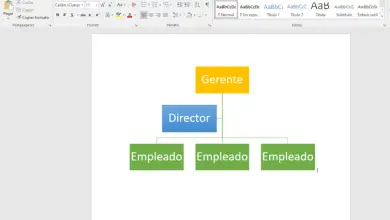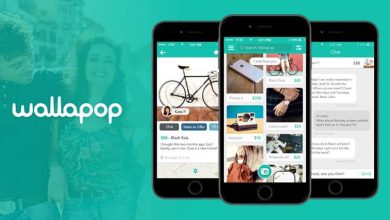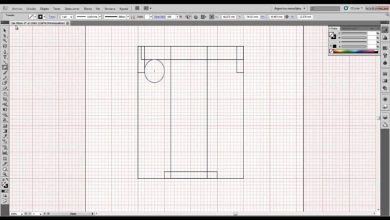Come accedere a Skype con Gmail, Alexa, Office 365, Facebook, Outlook o Hotmail
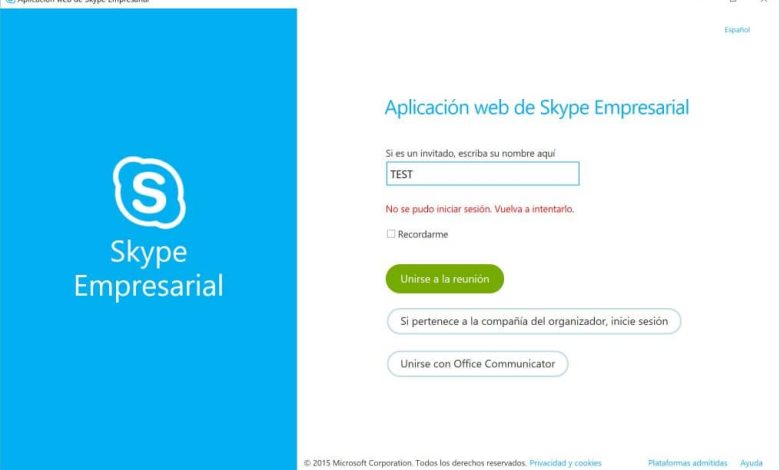
Skype è un potente strumento, di proprietà di Microsoft, che consente la comunicazione di testo, voce e video su Internet, gratuitamente tra utenti Skype. Ciò lo ha reso molto utile per condurre interviste in tempo reale su lunghe distanze e persino per l’istruzione online.
Oltre a ciò, offre la possibilità di effettuare chiamate speciali, a tariffe molto vantaggiose, tra computer e rete telefonica mobile o fissa.
Inoltre, Skype supporta l’acquisto di un numero di telefono temporaneo, disponibile in 27 regioni o paesi, con il quale consente l’inoltro di chiamate e messaggi.
Ciò significa che gli utenti con numeri di telefono Skype assegnati possono ricevere chiamate o messaggi direttamente su qualsiasi dispositivo con l’applicazione installata. L’applicazione Skype è disponibile per l’uso su computer con sistemi operativi Windows, Mac OS X e Linux.
Puoi anche scaricare l’applicazione su terminali smart con Android, iOS o Windows 10 Mobile, console Xbox e dispositivi Amazon Alexa, puoi persino usare Skype online senza scaricare o installare nulla.
Accedi con Gmail
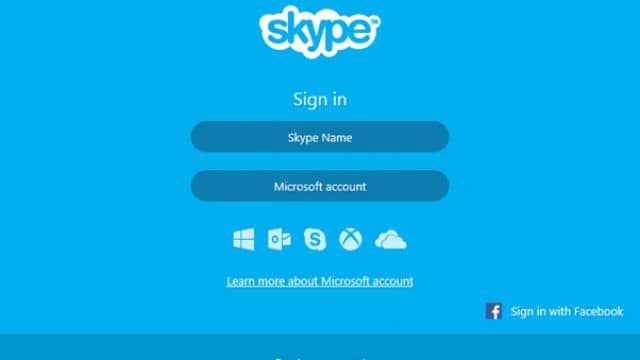
Per prima cosa devi entrare nell’applicazione sul tuo dispositivo o nel sito web di Skype e premere la sezione crea account. Puoi creare il tuo account su Skype e persino cancellarlo quando vuoi.
Vedrai che ti chiede di inserire un numero di telefono, per ignorarlo premi il link Usa invece un indirizzo email.
Inserisci l’ account Gmail che desideri utilizzare e premi Avanti. Quindi imposta una password complessa e premi di nuovo Avanti.
Compilare le informazioni obbligatorie, nome e cognome; Se vuoi che i tuoi contatti ti trovino facilmente, inserisci i tuoi dati reali, altrimenti solo le tue iniziali.
Infine verifica il tuo account, inserendo il codice che troverai nella mail che hai utilizzato per la registrazione e clicca su Avanti. Ora puoi accedere su qualsiasi dispositivo con l’applicazione Skype installata o sul Web, utilizzando la tua e-mail Gmail.
Accedi con Alexa
Se possiedi un dispositivo Alexa, devi configurarlo con l’applicazione Amazon Alexa per Android o iOS, disponibile nei rispettivi store di applicazioni.
Una volta nell’applicazione vai su Impostazioni, quindi premi l’opzione Comunicazione e quindi seleziona Skype; inserisci i dettagli del tuo account per collegare i tuoi account.
Ora non ti resta che chiedere ad Alexa di chiamare un contatto della tua lista o di dettare il numero di telefono che vuoi contattare.
Accedi con Office 365
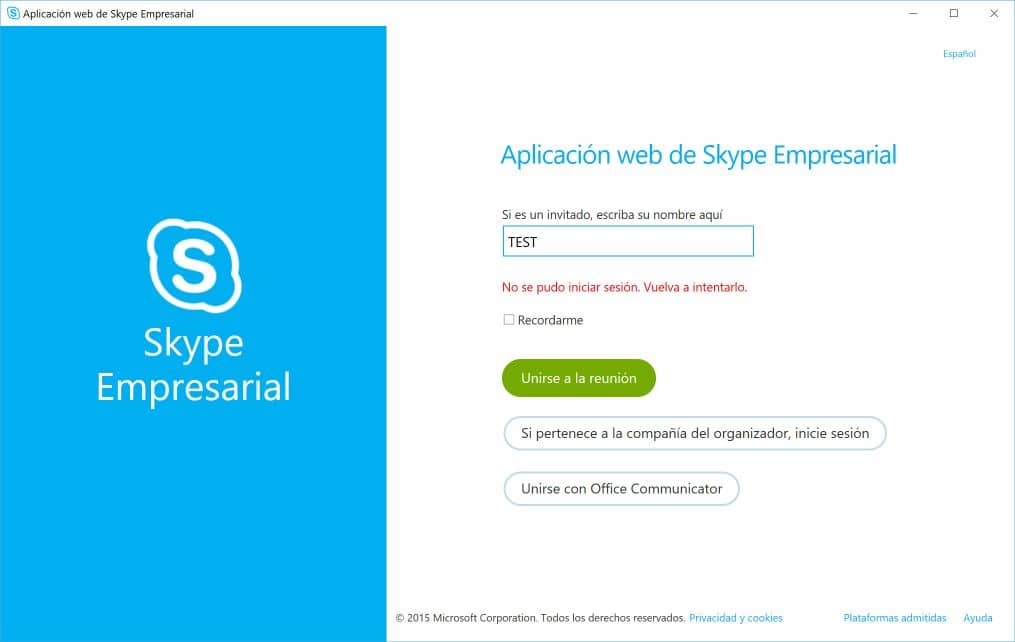
Se utilizzi il pacchetto Office 365, puoi trovare Skype for Business tra i prodotti che offre. Scaricalo accedendo al web di Office 365.
Una volta installato sul tuo dispositivo, devi solo aprire l’applicazione, digitare l’ID utente e la password di Office 365 e premere Accedi.
Fai il login con facebook
Prima di iniziare devi avere le applicazioni Skype installate sul tuo dispositivo. Devi anche avere un account su entrambe le piattaforme.
Apri l’applicazione Skype sul tuo dispositivo e accedi come al solito. All’interno dell’applicazione, individua l’icona di Facebook.
Inserisci i dati della tua sessione di Facebook e concedi le autorizzazioni necessarie per collegare gli account. Puoi anche importare facilmente i tuoi contatti da Facebook a Skype, ora puoi parlare e condividere informazioni.
Accedi con Outlook o Hotmail
Se hai un account Outlook o Hotmail, devi solo accedere alla piattaforma Outlook e utilizzare il controllo web di Skype.
Per fare ciò, premi il pulsante di selezione delle applicazioni e fai clic sull’icona di Skype; aspetta un attimo che si carichi.
Puoi anche accedere al tuo dispositivo mobile o computer dall’applicazione Skype utilizzando i dati di Outlook o Hotmail senza dover creare un nuovo account.
Inizia la tua sessione Skype con uno dei modi appresi in questo articolo e inizia a divertirti a comunicare con i tuoi contatti.